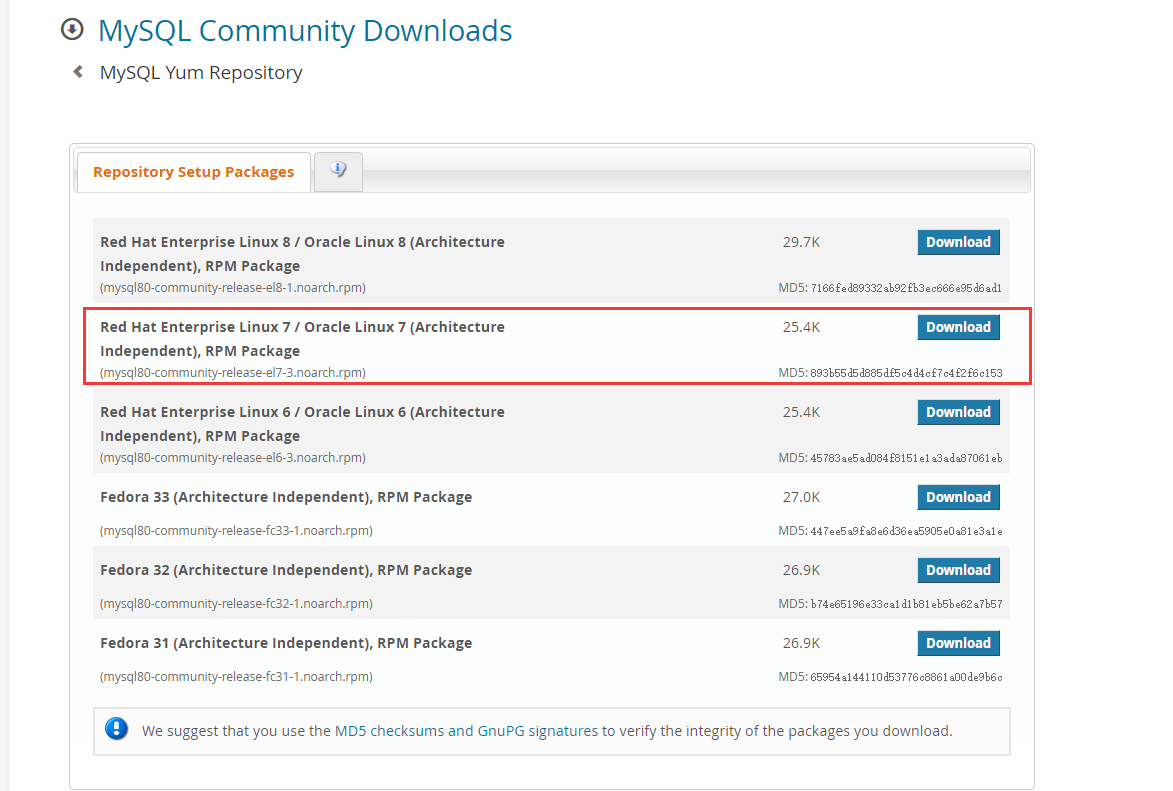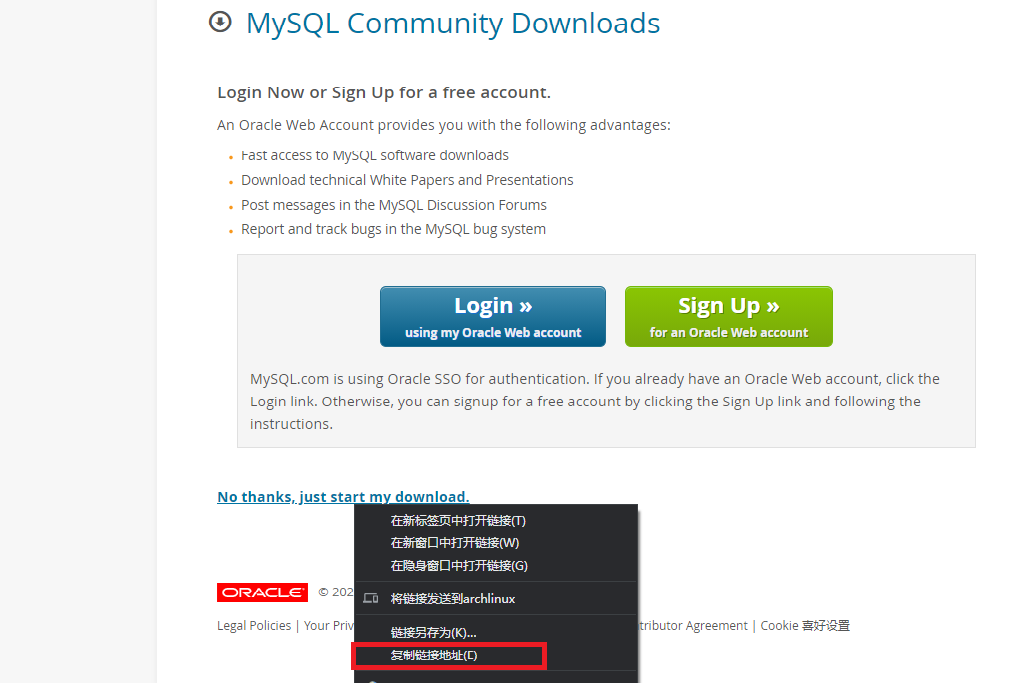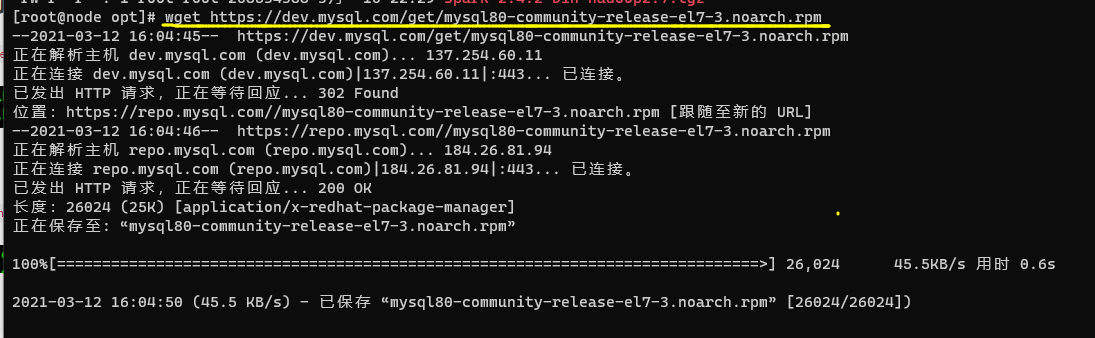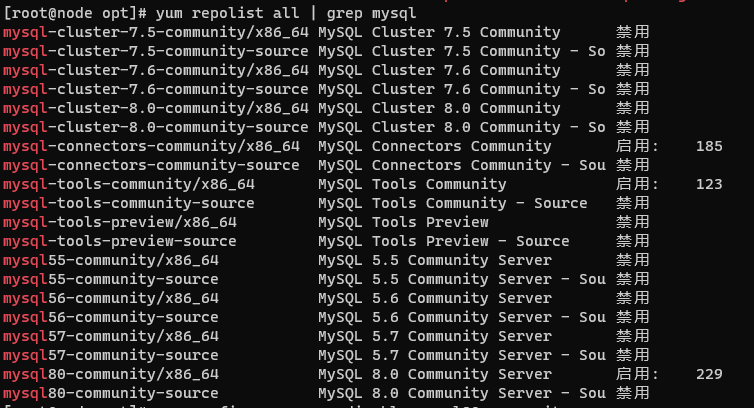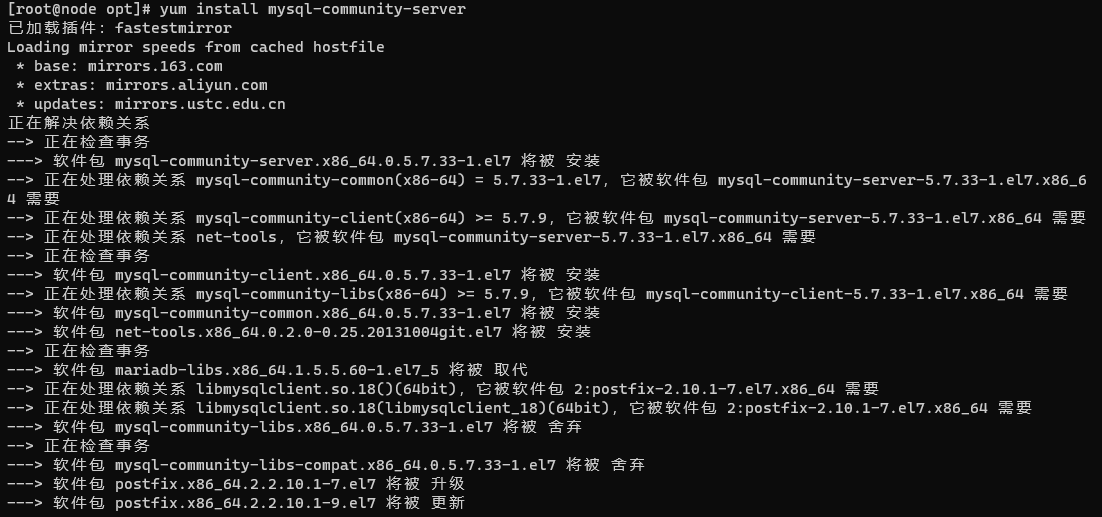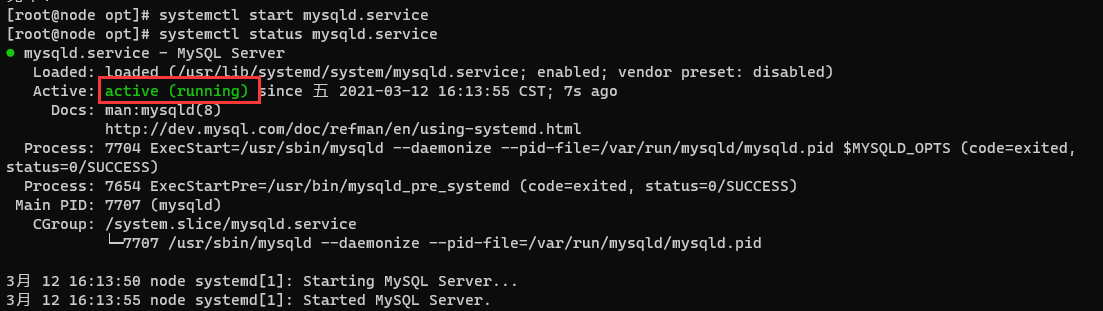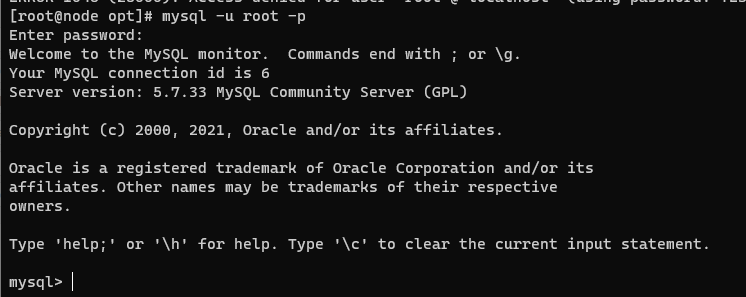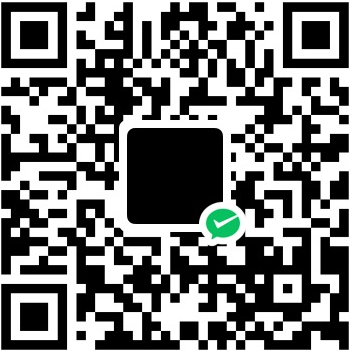MySQL部署
MySQL部署
urcuteimmehingeMySQL5.x部署
yum(rpm)方式安装
准备:
1 | yum install wget -y |
centos7自带有mariadb,需要卸载
执行rpm -qa|grep mariadb查询是否有mariadb的安装包
如有提示,执行rpm -e --nodeps mariadb-libs删除它,没提示可以无视
下载MySQL安装包
1.前往官方网站复制yum源链接MySQL
2.执行wget rpm -ivh mysql80-community-release-xxxx.noarch.rpm(即你复制的下载链接)进行下载
进行yum安装
执行rpm -ivh mysql80-community-release-el7-3.noarch.rpm命令
接下来可以通过yum repolist all | grep mysql查看yum源中的mysql安装包
进行MySQL安装
可以看到yum源中默认启用的安装包版本为MySQL8.0,如果需要切换为5.7,需要运行以下命令:
yum-config-manager --disable mysql80-community
yum-config-manager --enable mysql57-community
进行安装:
yum install mysql-community-server -y
注意:可能会很慢可以自行到http://uni.mirrors.163.com/mysql/Downloads/MySQL-5.7/下载相对应的版本
目录:/var/cache/yum/x86_64/7/mysql57-community/packages
启动MySQL服务
**启动mysql服务 **systemctl start mysqld.service
**设置MySQL开机自启动 **systemctl enable mysql.service
**查看mysql服务运行状态 **systemctl status mysqld.service
MySQL服务器初始化(从MySQL5.7开始):在服务器初始启动时,如果服务器的数据目录为空,则会发生以下情况:
- 服务器已初始化。
- 在数据目录中生成SSL证书和密钥文件。
- 该validate_password插件安装并启用。
MySQL密码
5.6版本
MySQL数据库安装完以后只会有一个root管理员账号,此时的root账号并没有设置密码。再第一次启动mysql服务时,会进行数据库的一些初始化工作,在输出的一大串信息中,会看到/usr/bin/mysqladmin -u root password 'new-password',信息,这条信息提示是需要用root password ‘new-password’命令为root账号设置密码。
所以,可以通过如下命令给root账户设置密码(注意,这个root账号是MySQL的账号,而非Linux的账号):
1 | # MySQL5.6 |
5.7版本
默认将‘root‘@’localhost’创建一个超级用户帐户。设置超级用户的密码并将其存储在错误日志文件中。要显示它,请使用以下命令:
1 | # MySQL5.7 |
通过使用生成的临时密码登录并为超级用户帐户设置自定义密码,尽快更改root密码:
mysql -u root -p
Enter pasword:查询的默认密码(输入密码不会有提示)
注意 MySQL的插件默认安装。
这将要求密码包含至少一个大写字母,一个小写字母,一个数字和一个特殊字符,并且密码总长度至少为8个字符。
如果您需要修改简单密码,可以依次执行以下操作步骤:
1 | set global validate_password_policy=0; |
外部访问MySQL
1 | use mysql; |
额外:
MySQL配置文件
修改MySQL端口
在修改前需停掉MySQL服务
1 | # 查看状态 |
修改MySQL配置文件my.cnf
1 | # 默认yum安装的MySQL cnf文件在/etc目录里面 |
1 | # 在[mysqld]下添加 |
登录MySQL,查看端口
1 | show global variables like 'port'; |